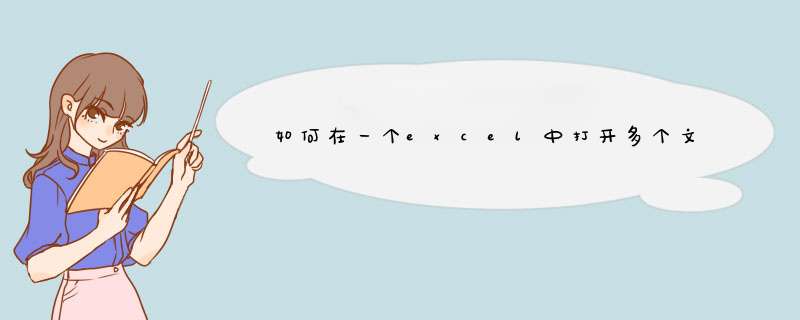
1.Excel里打开多个文件,(例如我同时打开两个文件,但是这样只有来回切换才能浏览到里面的内容,为了方便浏览我可以将两个文件同时显示在窗口里)
2.选择菜单栏里的“视图”,然后找到下方常用工具栏中的“重排窗口”。
3.在重排窗口的右下角有个小三角形,点击小三角形选择排置窗口的类型。
4.举例为”垂直平铺“,你所打开的文件都可以平铺到窗口内,这样需要两个文件对比内容时,是不是就很方便了。
方法一、打开工作簿(*.xls)所在的文件夹,按住Shift键或Ctrl键,并用鼠标选择彼此相邻或不相邻的多个工作簿,将它们全部选中,然后按右键单击,选择“打开”命令,系统则启动Excel,并将上述选中的工作簿全部打开。方法二、将需要一次打开的多个工作簿文件复制到C:\Windows\Application
Data\Microsoft\Excel\XLSTART文件夹中,以后启动Excel时,上述工作簿也同时被全部打开。
方法三、启动Excel,单击“工具→选项”命令,打开“选项”对话框,点击“常规”标签,在“启动时打开此项中的所有文件”后面的方框中输入一个文件夹的完整路径(如d:\Excel),单击“确定”退出。然后将需要同时打开的工作簿复制到上述文件夹中,以后当启动Excel时,上述文件夹中的所有文件(包括非Excel格式的文档)被全部打开。
方法四、在Excel中,单击“文件→打开”命令,按住Shift键或Ctrl键,在d出的对话框文件列表中选择彼此相邻或不相邻的多个工作簿,然后按“打开”按钮,就可以一次打开多个工作簿。
方法五、用上述方法,将需要同时打开的多个工作簿全部打开,再单击“文件→保存工作区”命令,打开“保存工作区”对话框,取名保存。以后只要用Excel打开该工作区文件,则包含在该工作区中的所有工作簿即被同时打开。
关于一次打开多个Excel工作簿的方法
如何一次打开多个Excel工作簿
使用Excel的朋友们都很可能会需要同时使用多个工作簿进行工作。但是,如果在每次开机时都按普通方法将这几个工作簿一个一个地打开,特别是当这些工作簿分散于不同的分区或不同的.文件夹中时,那就显得很麻烦了。做这样的费劲的事太费时间了。有什么办法能简化这些 *** 作呢?
实际上,我们可以使用工作区,一次性打开多个Excel工作簿,具体的 *** 作方法如下。
一、在工作区中保存工作簿
1、先将所有平时工作要用的工作簿在Excel中打开,关掉任何不想保存到工作区中的工作簿。
2、从“开始”菜单中,选择命令“保存工作区”。
3、在d出的“保存工作区”对话框中,选择一个保存的位置,并输入一个文件名。如果希望能够快速打开这个工作区文件,可以将它保存到桌面上。
二、使用工作区一次性打开多个工作簿
选择菜单命令“文件|打开”(或按快捷键Ctrl+O),从d出的“打开”对话框中找到上面保存的工作区文件,将其打开。如果工作区文件保存在桌面上,则可以直接双击该文件将其打开。
欢迎分享,转载请注明来源:内存溢出

 微信扫一扫
微信扫一扫
 支付宝扫一扫
支付宝扫一扫
评论列表(0条)